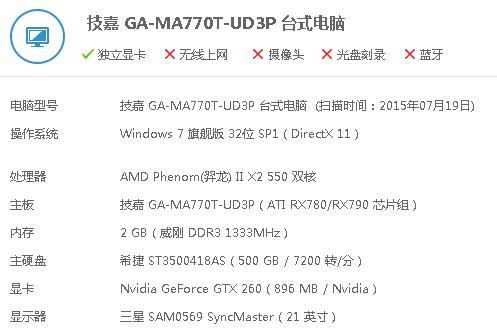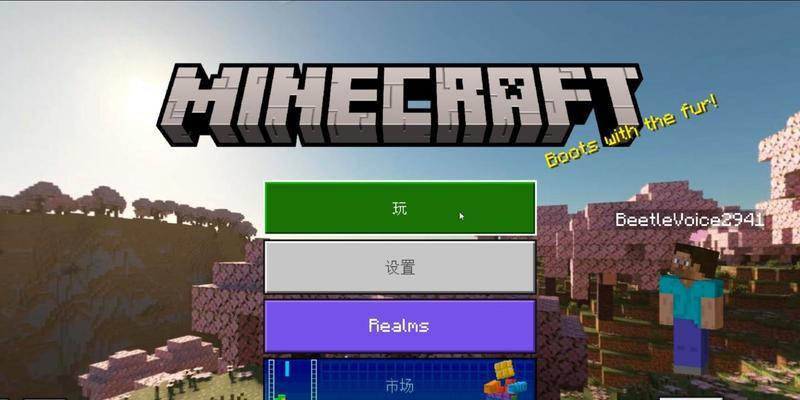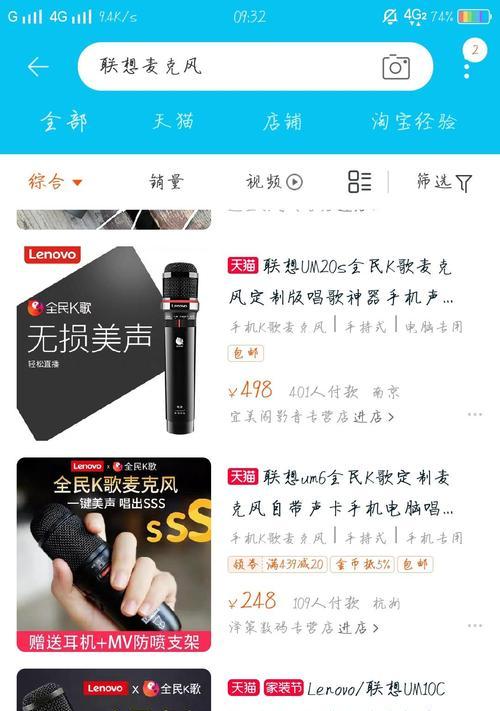魔兽世界作为一款经典的角色扮演游戏,对于硬件尤其是显卡的要求较高。为了让游戏运行更加流畅,用户体验更加出色,正确设置使用独显是至关重要的一步。而这个过程对于一些玩家而言,可能会显得有些复杂。下面,我们将通过一系列详细的步骤介绍如何设置魔兽世界使用独立显卡(独显),并提供一些实用技巧帮助玩家优化游戏体验。
设置前的准备
在开始设置之前,确保你已经安装了魔兽世界,并能够正常运行。还需要确认你的电脑具备独立显卡,并且安装了最新的官方驱动程序。接下来,请关闭游戏,以便进行设置更改。
一、显卡控制面板的设置
1.1打开显卡控制面板
需要打开你的显卡控[文]制面板,这可以通过[章]右键点击桌面,然后[来]选择显卡品牌对应的[自]控制面板选项来实现[Z]。NVIDIA显卡[B]用户会看到“NVI[L]DIA控制面板”的[O]选项。
1.2设置3D设置
打开控制面板后,进[G]入“3D设置”部分[文],这里你可以调整游[章]戏的性能和图像设置[来]:
选择“管理3D设置[自]”。
在“全局设置”中,[Z]将“首选图形处理器[B]”设置为“高性能N[L]VIDIA处理器”[O],如果使用的是AM[G]D显卡,则选择“高[文]性能AMD处理器”[章]。
1.3添加游戏到显卡设置
点击左上角的“程序[来]设置”标签。
点击“添加”按钮,[自]定位到魔兽世界的安[Z]装路径,找到并添加[B]游戏的可执行文件([L]通常是Worldo[O]fWarcraft[G].exe)。
添加后,对魔兽世界[文]程序同样设置“首选[章]图形处理器”为“高[来]性能处理器”。
二、游戏内设置
在显卡设置完成后,打开魔兽世界进行一些游戏内图形设置的优化,以便配合独显发挥更佳性能。
2.1游戏启动器中的设置
打开魔兽世界启动器[自]。
在启动器的“选项”[Z]中选择“高级”。
确保没有勾选“使用[B]集成显卡”选项。
2.2游戏内的图形设置
进入游戏后,点击设[L]置图标进行图形设置[O]。
根据你的显卡性能,[G]适当调整图形质量,[文]以达到流畅与图像质[章]量的更佳平衡。
调整“帧数限制”([来]如果可用),以适应[自]你的显示器刷新率。[Z]
三、系统设置的优化
3.1关闭不必要的后台程序
确保关闭不必要的后[B]台程序和服务,这会[L]占用系统资源,降低[O]游戏性能。
3.2进行磁盘清理
定期进行磁盘清理,[G]可以移除不必要的文[文]件,提高系统整体响[章]应速度。
3.3关闭Windows视觉效果
在系统设置中关闭不[来]必要的Window[自]s视觉效果,这有助[Z]于提升系统运行效率[B]。
四、硬件升级考虑
有时,即使正确设置了显卡,但如果硬件配置不足以支撑游戏需求,还是会出现性能瓶颈。此时,可能需要考虑升级硬件,例如增加内存、更换为更高性能的SSD硬盘等。
五、常见问题及解决 ***
在使用过程中,你可能会遇到一些问题,例如显卡不被识别、游戏运行不稳定等。在进行设置更改时,切记要仔细核对每一步骤,并及时更新显卡驱动程序。如果问题依旧存在,请参考官方论坛或联系技术支持。
结语
综上所述,正确设置魔兽世界使用独显,可以显著提升游戏体验。通过显卡控制面板和游戏内设置的双重优化,以及对系统进行必要的维护,能够使游戏运行更流畅。希望本文关于如何设置魔兽世界使用独显的全面操作步骤与技巧指南能帮到你。记住,适时的硬件升级也是保证游戏体验的关键一环。祝你在艾泽拉斯大陆上冒险愉快!
版权声明:本文内容由互联网用户自发贡献,该文观点仅代表作者本人。本站仅提供信息存储空间服务,不拥有所有权,不承担相关法律责任。如发现本站有涉嫌抄袭侵权/违法违规的内容, 请发送邮件至 65466674@qq.com 举报,一经查实,本站将立刻删除。